
RayLink(遠程控制)
v6.0.13 官方版- 介紹說明
- 下載地址
- 精品推薦
- 相關軟件
- 網友評論
raylinks遠程控制軟件提供簡單的電腦遠程控制功能,可以直接在軟件上連接到對方的電腦,從而開啟遠程協助,輕松在自己的電腦上操作對方的電腦,幫助對方解決電腦上不會的操作內容,例如辦公的時候遇到一些問題無法解決,可以通過這款軟件請求其他人控制自己的電腦演示一遍,這樣就可以看懂操作,在控制的時候還可以傳輸文件,方便控制人員將相關的文件發送給對方,軟件操作還是很簡單的,輸入對方的設備連接碼以及密碼就可以開始連接,需要的朋友就下載吧!
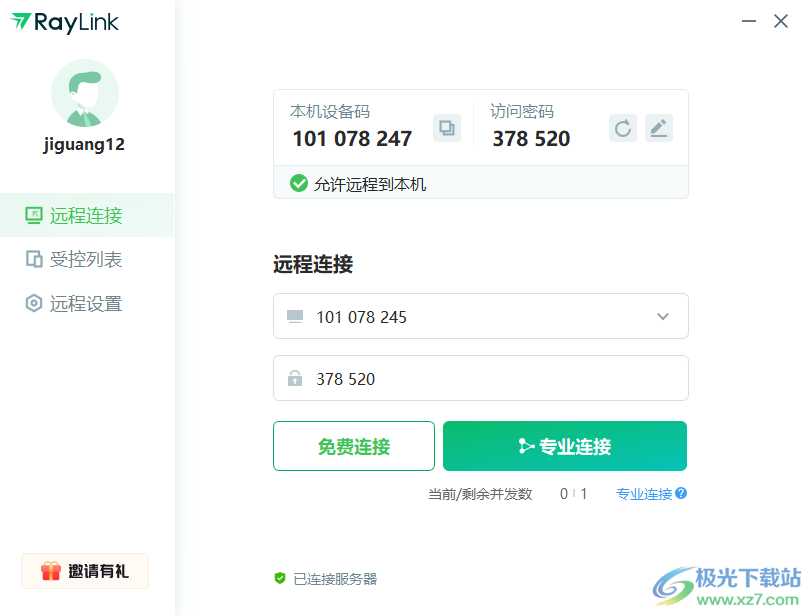
軟件功能
1、raylinks遠程控制軟件可以在電腦輕松執行協助功能,兩臺電腦隨意控制
2、不會的電腦操作直接通過這款軟件遠程協助,輕松解決問題
3、客戶對產品不了解,通過raylinks軟件連接到客戶的電腦就可以解決問題
4、游戲不會操作,通過raylinks請求朋友遠程控制自己的電腦演示一次
5、支持添加多個設備,可以在軟件界面上添加多臺允許控制的設備,方便以后連接
6、專業連接支持4.4.4色彩模式,60FPS以及隱私模式等專業功能
7、文件傳輸:支持主控與受控設備間文件高速傳輸
軟件特色
1、raylinks為用戶提供簡單的遠程連接方式,自動在軟件界面顯示連接碼
2、軟件是免費的,輕松連接對方的電腦,在自己的電腦顯示對方屏幕
3、支持完全控制,連接完畢就可以操作對方電腦的全部內容,在自己的屏幕上使用對方電腦工作
4、支持結束控制,可以隨時停止對方控制自己的電腦,不需要繼續控制就可以選擇停止
5、在基礎設置界面可以選擇:受控結束后自動鎖定本機屏幕
使用方法
1、將raylinks直接安裝到自己的電腦,點擊下一步將軟件安裝
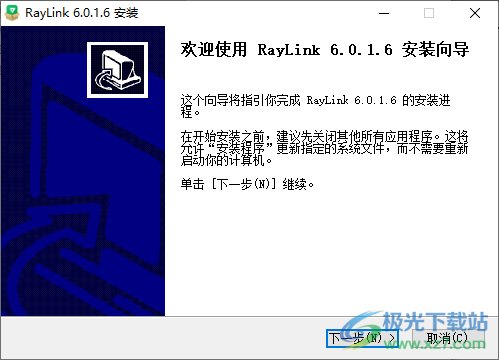
2、提示軟件連接界面,可以自動在軟件頂部顯示設備連接碼,顯示密碼
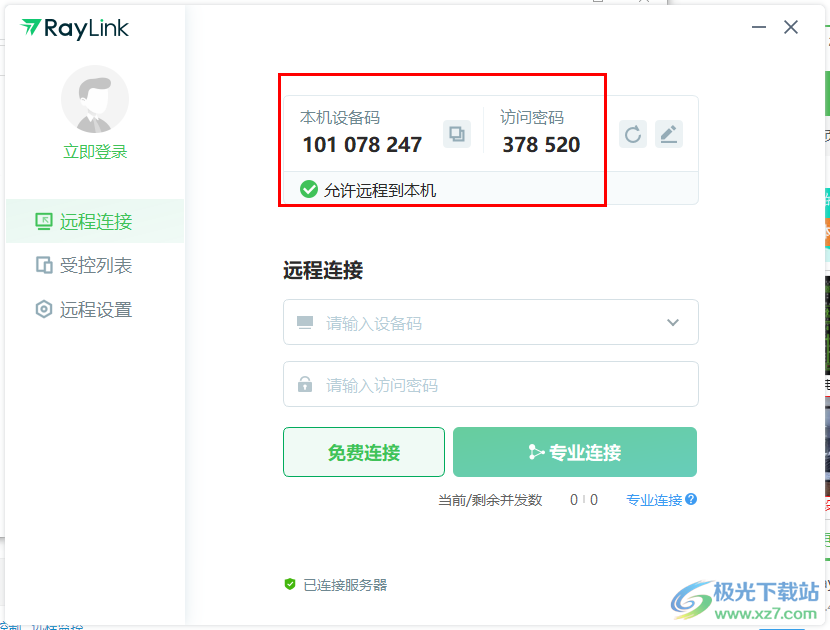
3、點擊復制按鈕就可以將連接碼復制發送給對方,對方在raylinks軟件輸入設備連接碼和密碼就可以控制您的電腦
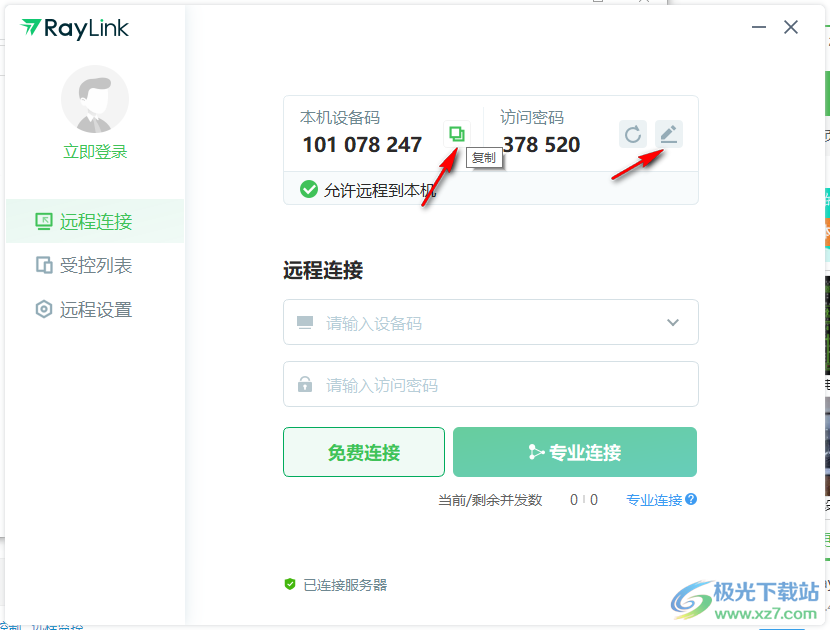
4、如果你需要控制對方的電腦就可以將對方軟件上的連接碼輸入,從而開始控制
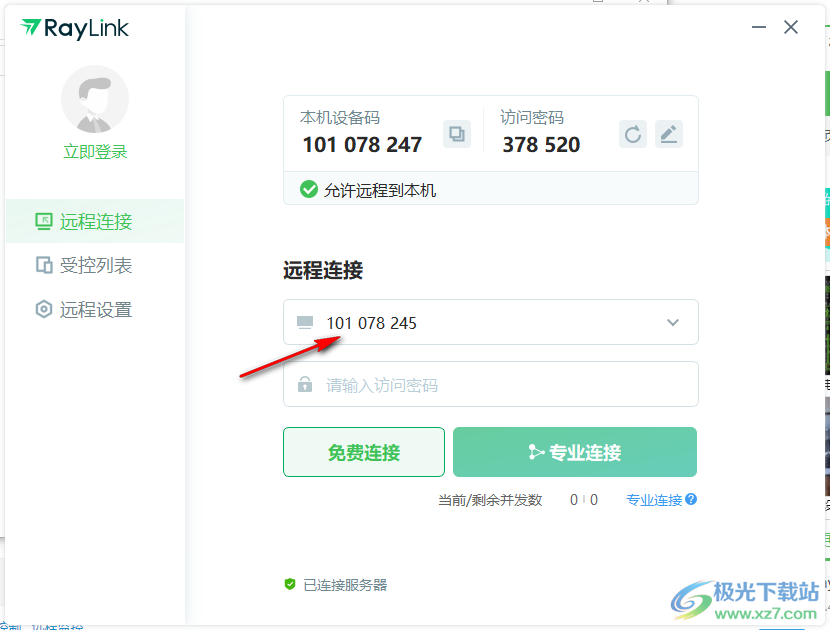
5、由于小編沒有第二臺電腦所以就無法演示控制的效果了,如果你需要遠程控制電腦就可以下載測試
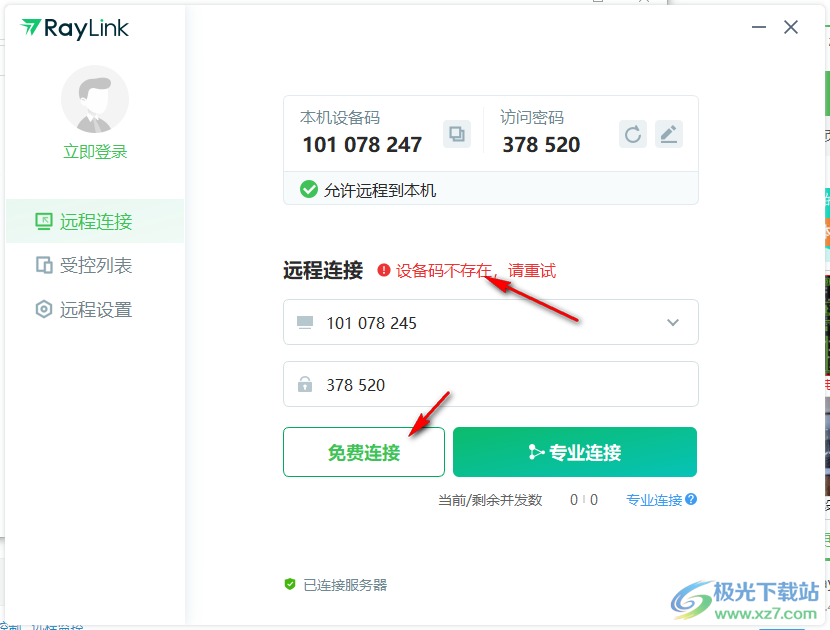
6、也提供專業連接功能,可以在這里查看區別,支持4.4.4色彩空間,支持游戲手柄
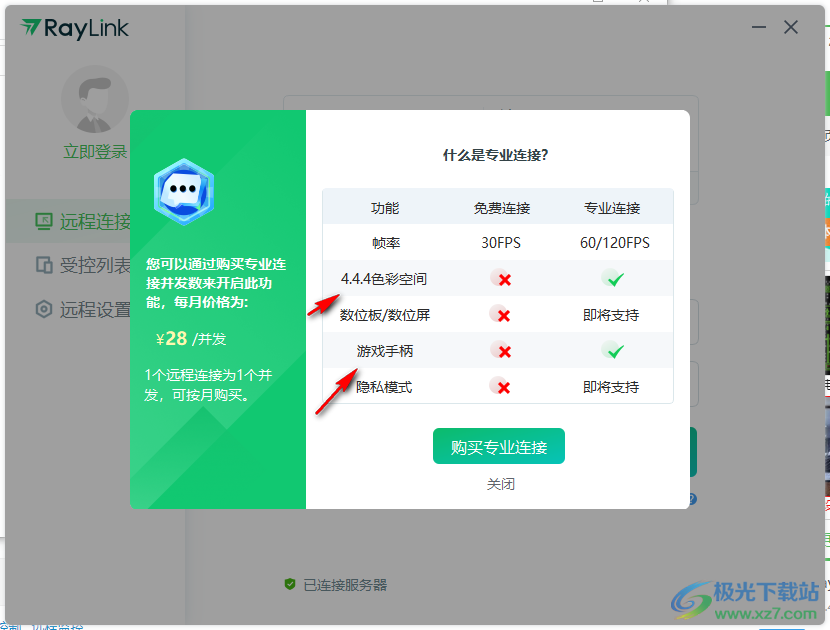
7、受控列表查看,如果你需要使用軟件就可以登錄賬號,從而在軟件添加受控的設備
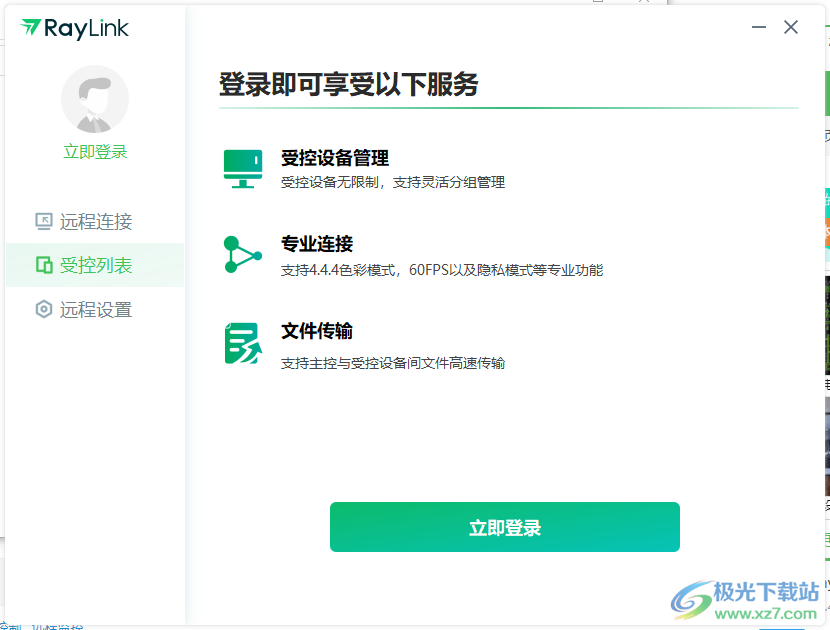
8、這里是登錄界面,輸入自己的手機號獲取驗證碼,未注冊手機號將會自動注冊并登錄RayLink
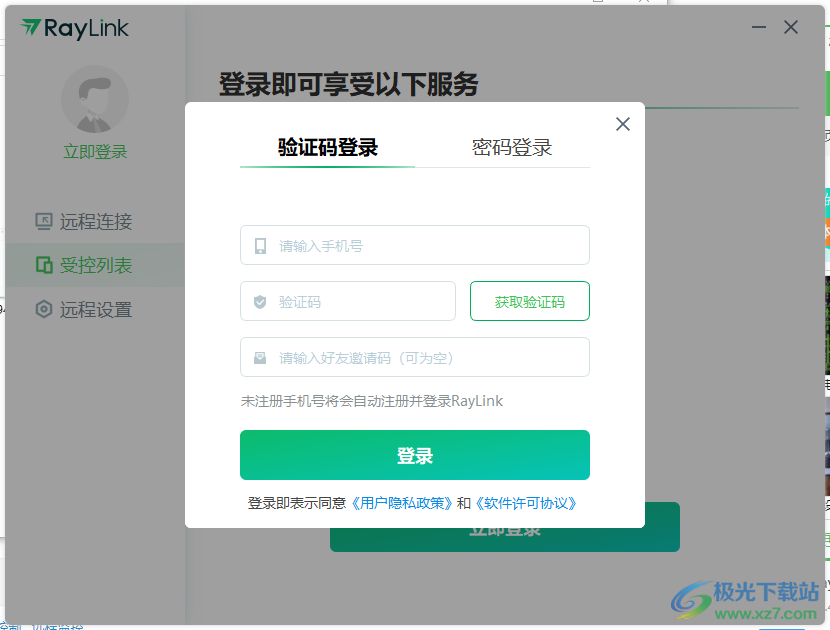
9、點擊新增分組就可以分類管理不同的設備,如果有多臺設備經常連接就可以在這里添加受控設備
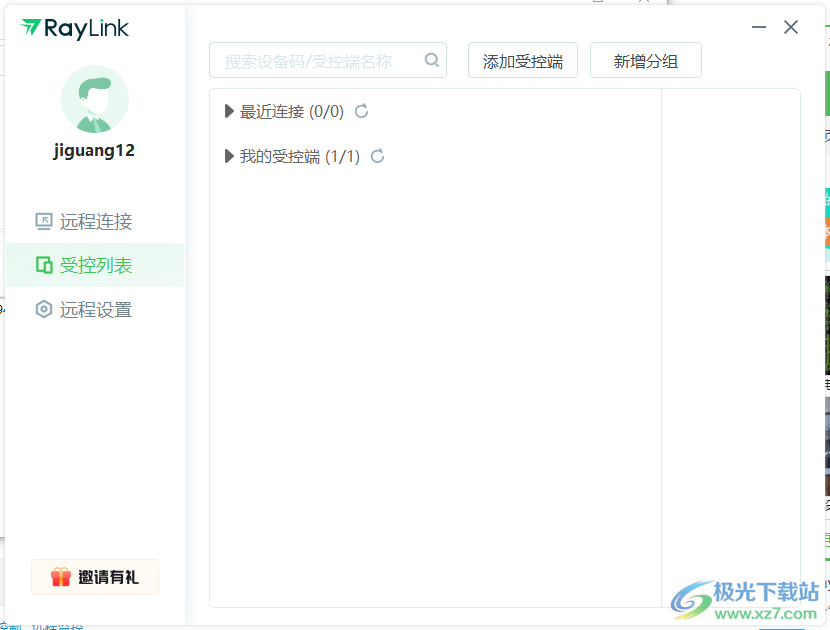
10、如圖所示,設置一個新的分組名字,這里小編隨便輸入123就行了

11、添加設備,需要知道對方的設備碼才能添加到軟件,并且需要保證對方設備不會修改密碼,否則無法連接
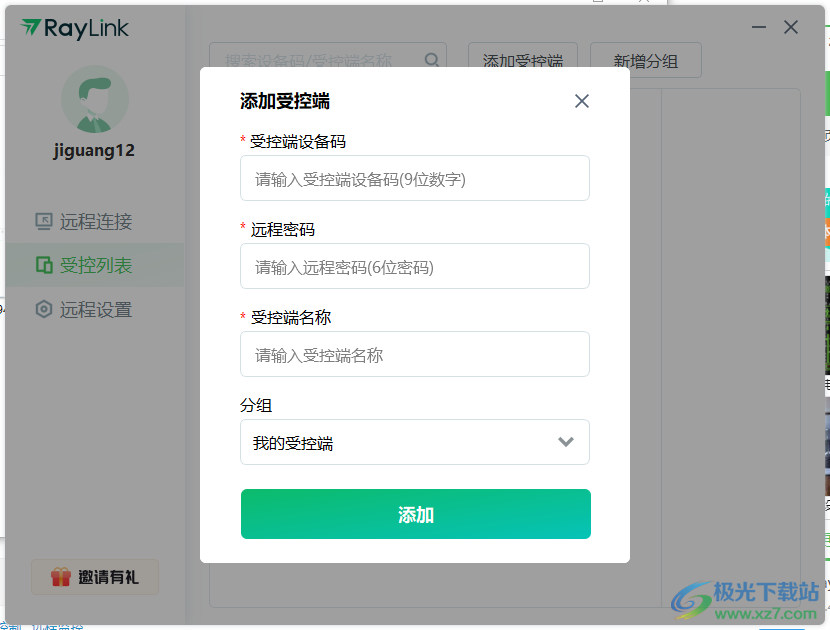
12、設置界面,將密碼更新設置為手動更新,避免軟件自動切換密碼導致無法連接設備
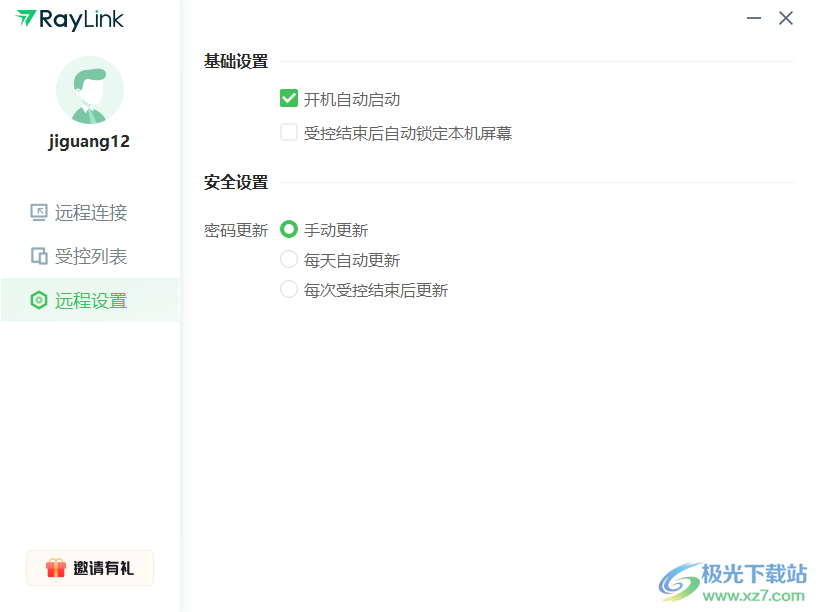
13、每邀請一位新用戶通過專屬邀請碼注冊成功后,你將獲得1個季度的專業并發時長!
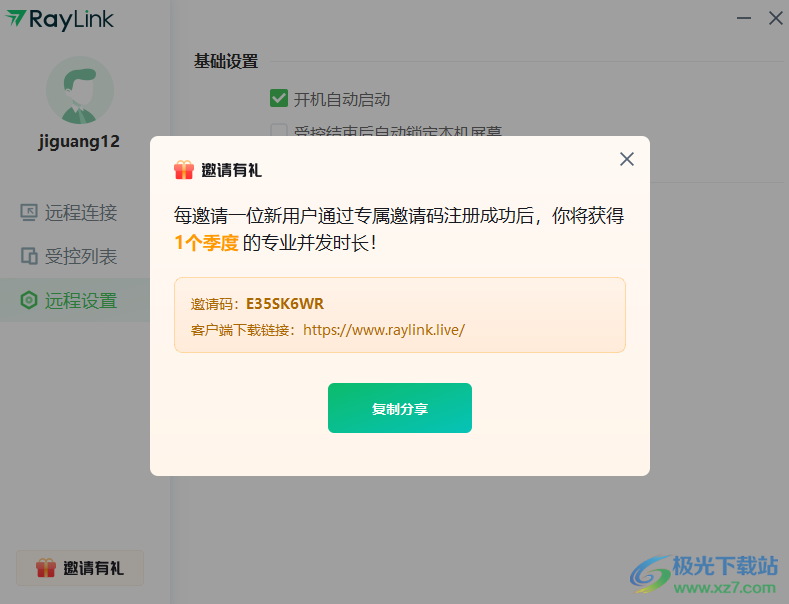
下載地址
- Pc版
RayLink(遠程控制) v6.0.13 官方版
本類排名
本類推薦
裝機必備
換一批- 聊天
- qq電腦版
- 微信電腦版
- yy語音
- skype
- 視頻
- 騰訊視頻
- 愛奇藝
- 優酷視頻
- 芒果tv
- 剪輯
- 愛剪輯
- 剪映
- 會聲會影
- adobe premiere
- 音樂
- qq音樂
- 網易云音樂
- 酷狗音樂
- 酷我音樂
- 瀏覽器
- 360瀏覽器
- 谷歌瀏覽器
- 火狐瀏覽器
- ie瀏覽器
- 辦公
- 釘釘
- 企業微信
- wps
- office
- 輸入法
- 搜狗輸入法
- qq輸入法
- 五筆輸入法
- 訊飛輸入法
- 壓縮
- 360壓縮
- winrar
- winzip
- 7z解壓軟件
- 翻譯
- 谷歌翻譯
- 百度翻譯
- 金山翻譯
- 英譯漢軟件
- 殺毒
- 360殺毒
- 360安全衛士
- 火絨軟件
- 騰訊電腦管家
- p圖
- 美圖秀秀
- photoshop
- 光影魔術手
- lightroom
- 編程
- python
- c語言軟件
- java開發工具
- vc6.0
- 網盤
- 百度網盤
- 阿里云盤
- 115網盤
- 天翼云盤
- 下載
- 迅雷
- qq旋風
- 電驢
- utorrent
- 證券
- 華泰證券
- 廣發證券
- 方正證券
- 西南證券
- 郵箱
- qq郵箱
- outlook
- 阿里郵箱
- icloud
- 驅動
- 驅動精靈
- 驅動人生
- 網卡驅動
- 打印機驅動
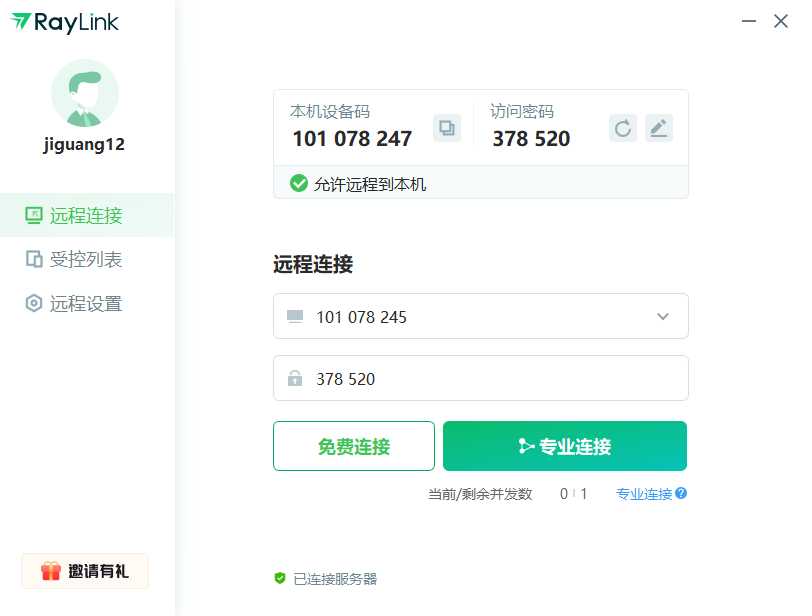
































網友評論